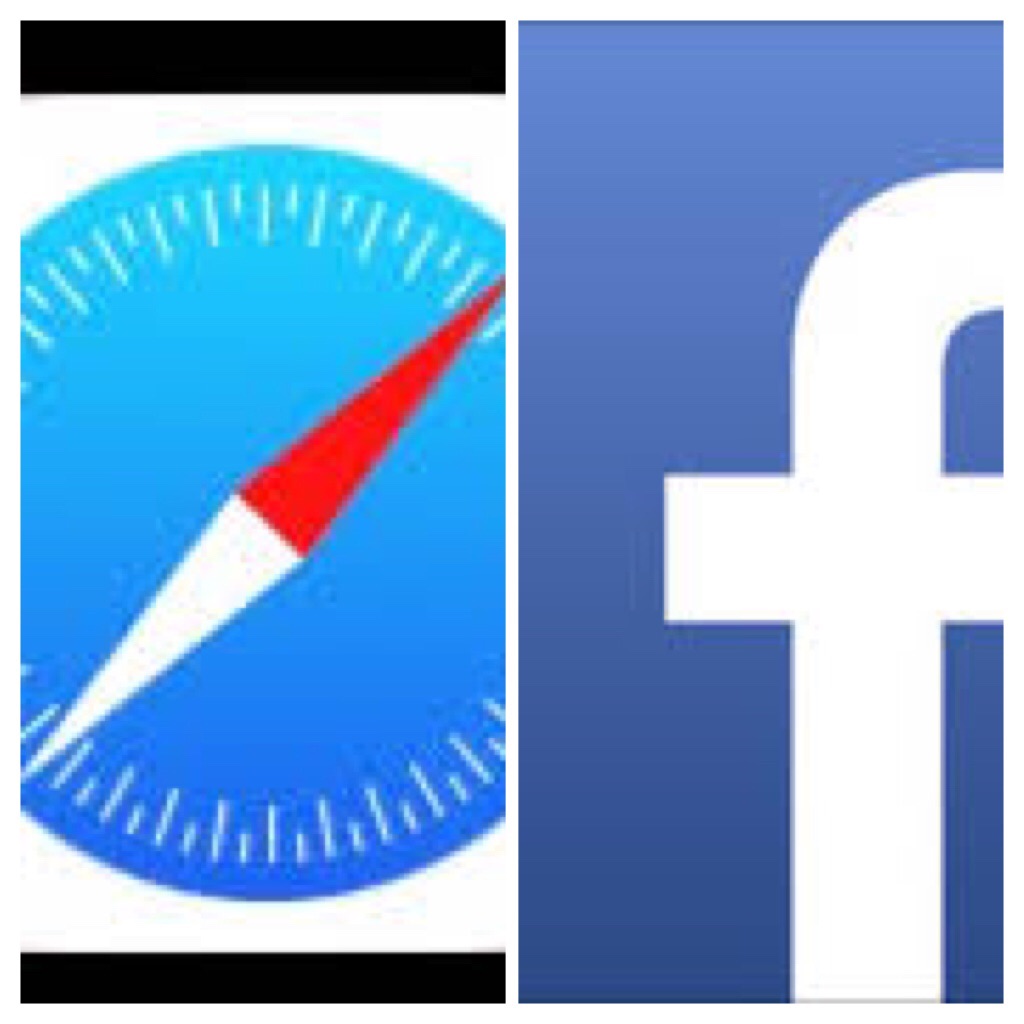iPadのZoomでオンライン会議に参加する方法
こんにちは、中川です。
これまで、ビデオ通話に、Skypeやハングアウトを使っていたのですが、さらにカンタンなビデオ通話アプリを見つけました!
ZOOM Cloud Meetings 3.5.12
分類: ビジネス,仕事効率化
価格: 無料 (Zoom)
会議の参加者さんは、とてもカンタンにビデオ会議に参加できます!
今日は、オンライン会議に参加する方法を解説します!
こんにちは、中川です。
昔はSkypeをよく使っていましたが、最近はZoomばかりです。
有料版にして、録画もできるようにしてあります^^
さて、今日はパソコンを使ってZoomにはじめて参加する方法を解説いたします。
Zoomアプリをインストールする
ZOOM Cloud Meetings 4.1.17
分類: ビジネス,仕事効率化
価格: 無料 (Zoom)
何はともあれ、zoomアプリをインストールする必要があります。
Zoom会議に参加する方法
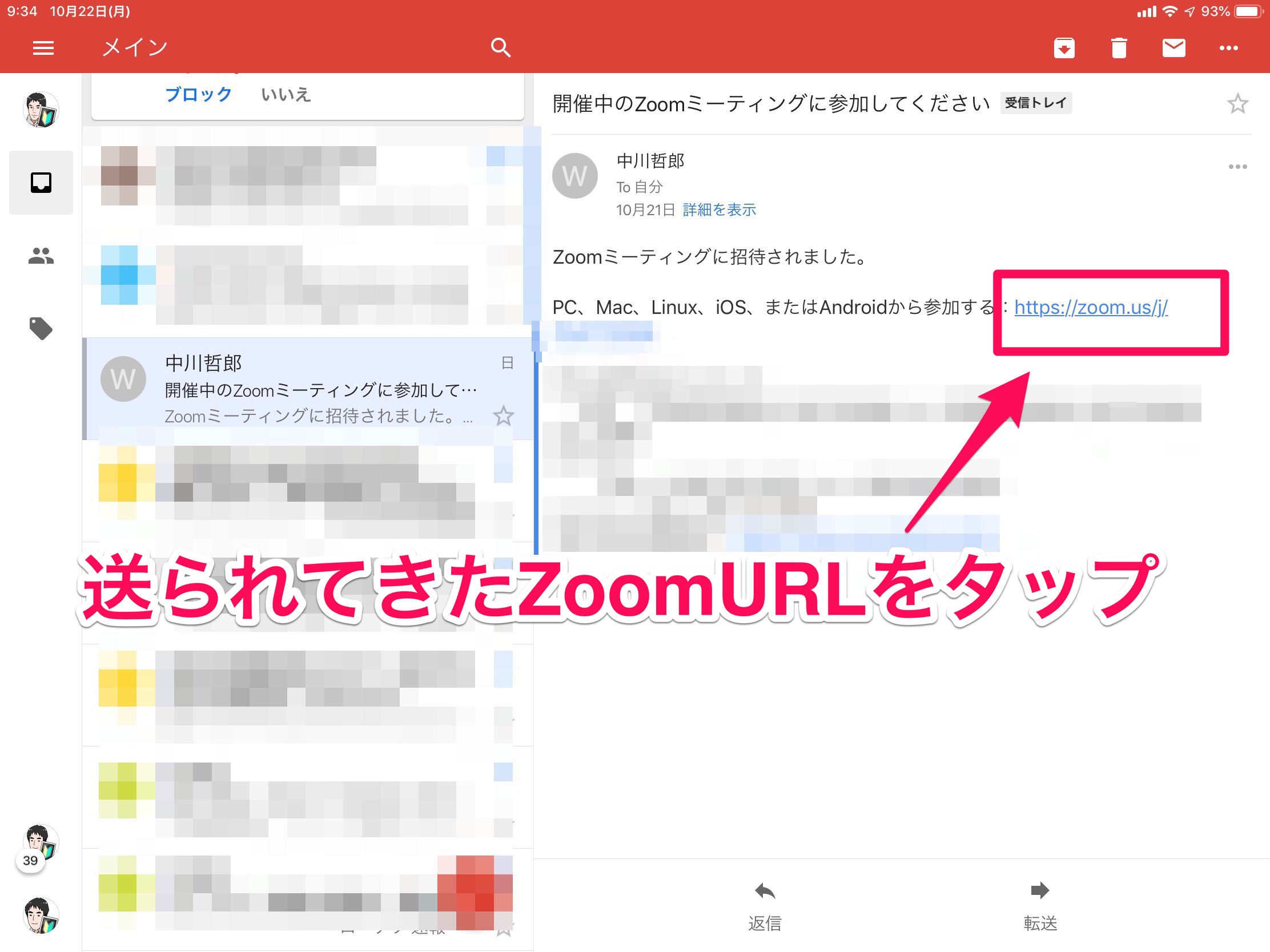
Zoomに参加するには、主催から送られてくるZoom会議専用のURLをタップです。
すると、自動的にZoomに切り替わります。
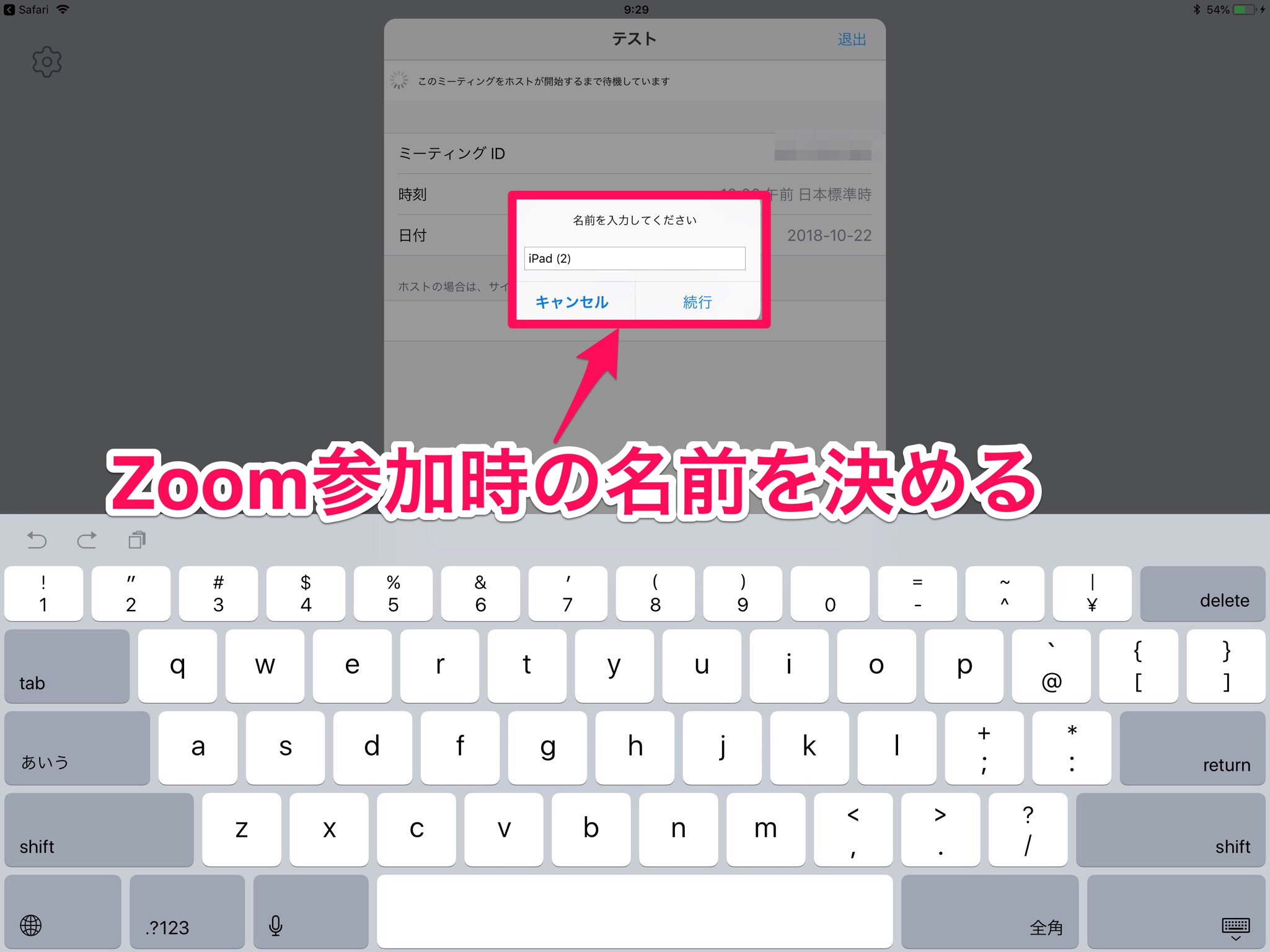
最初にZoomに参加する際の名前を決めます。Zoom会議やセミナーにお申し込みした時の名前で良いと思います^^

Zoomアプリがマイクの許可を求めてきます。これは「許可」。
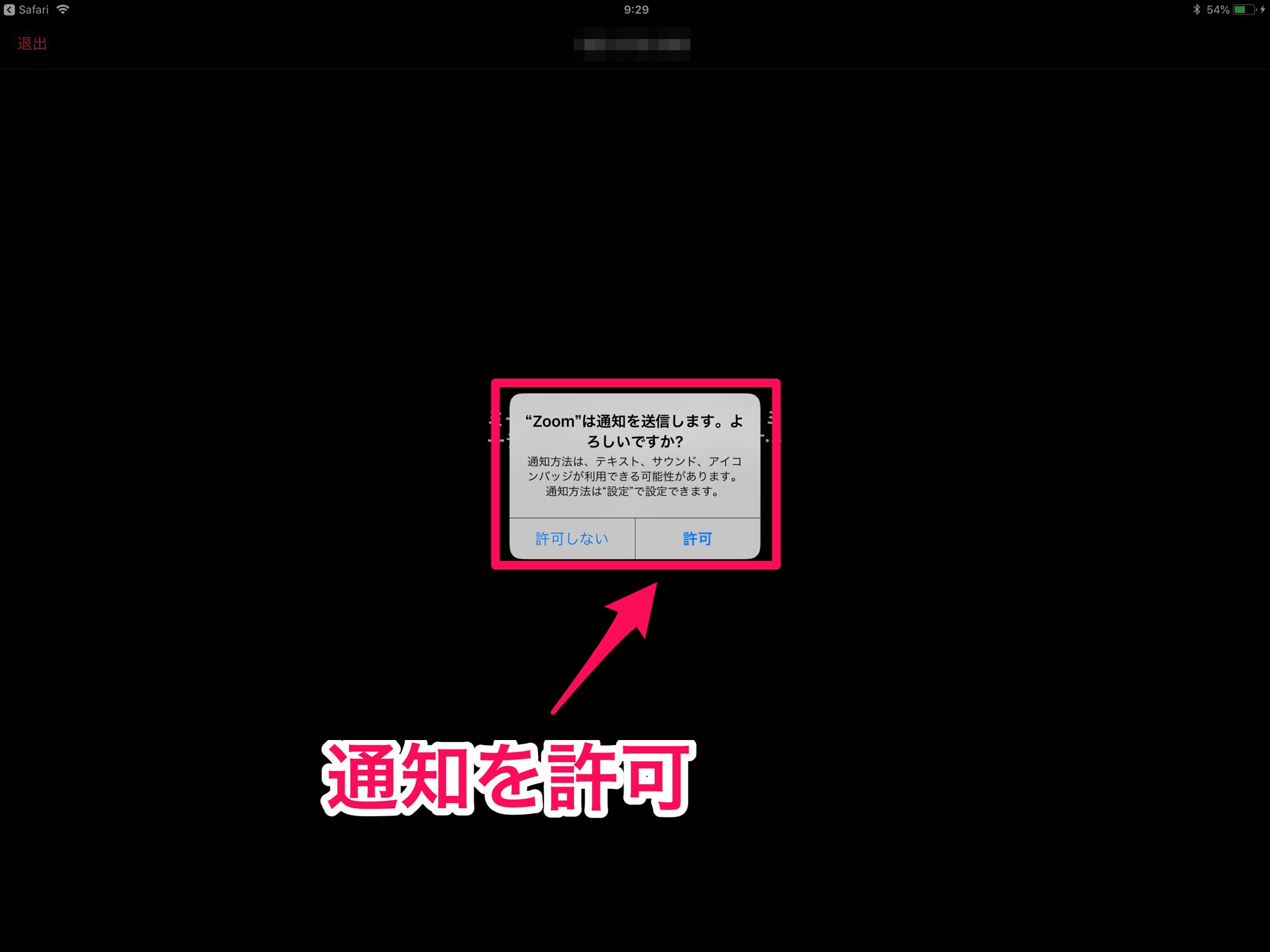
次に、通知の許可。これも「許可」します。
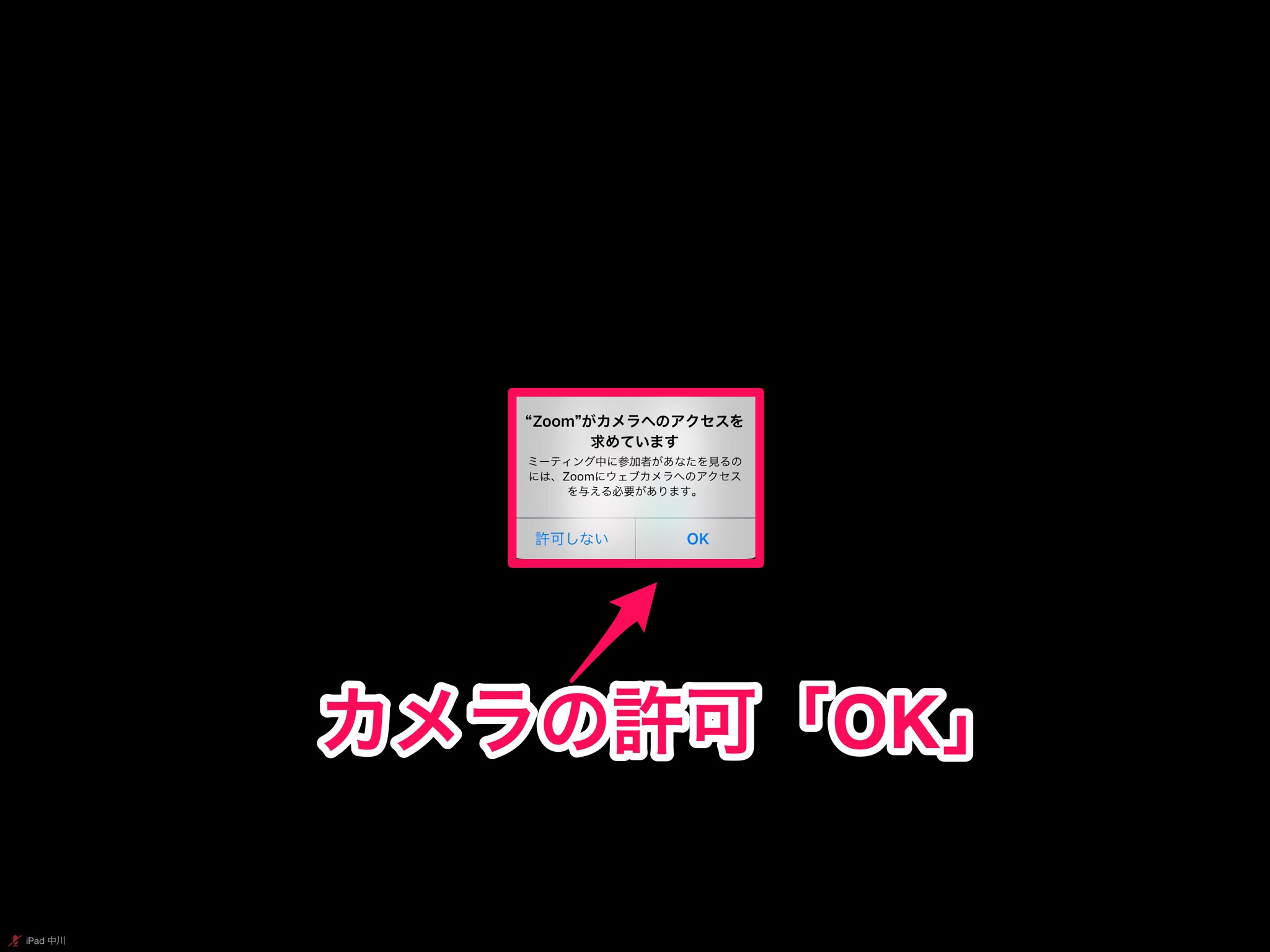
続きましてカメラの許可。これも「OK」
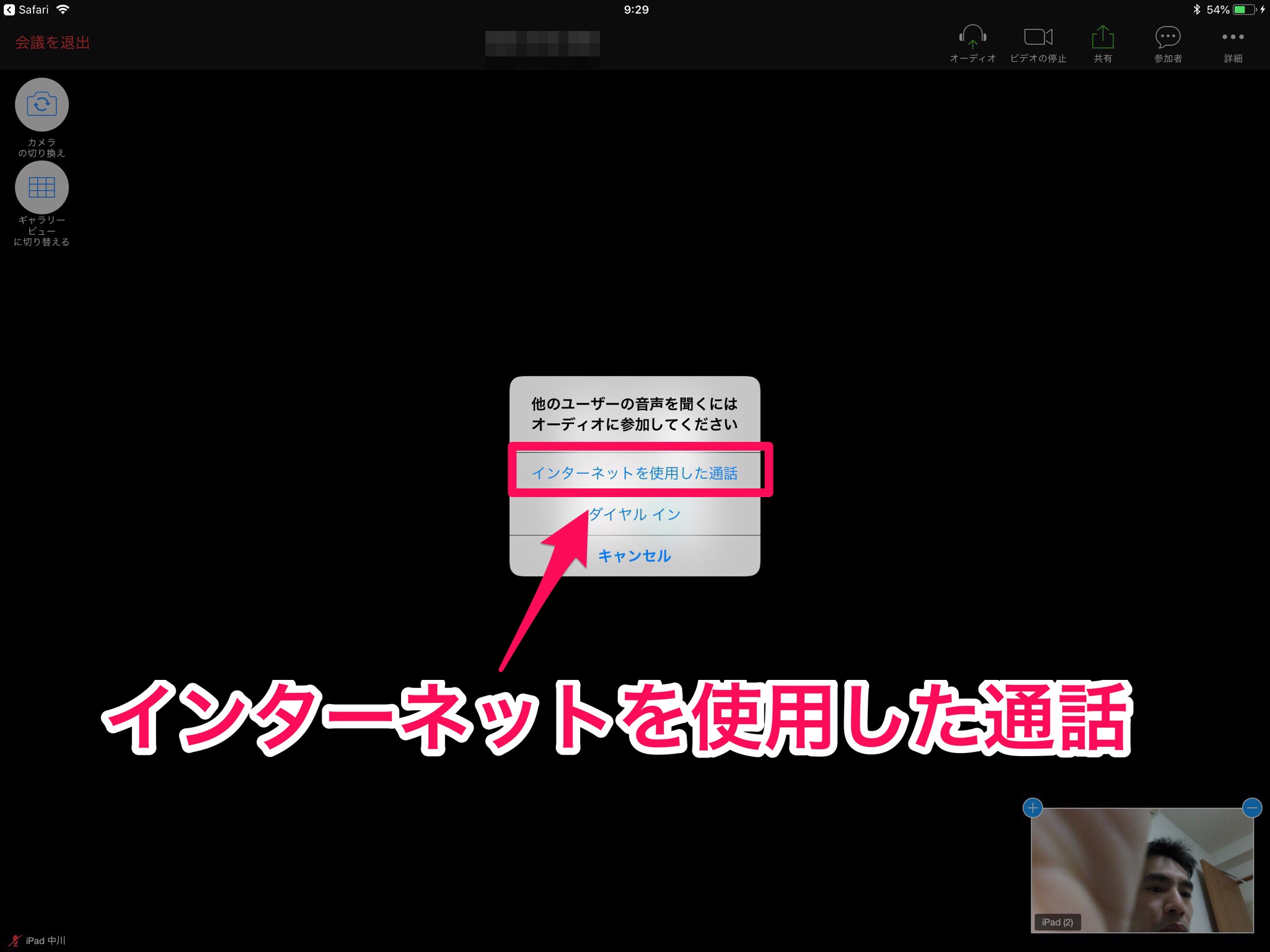
インターネットを使用した通話。これを選びます。ここを間違えると、音が全く聞こえなくなりますよ!重要!
Zoom会議で質問をする方法
Zoom会議で質問する方法は2つあります。
手を上げて質問をする

一つは、手を上げて当てられて主催がマイクをオンにしてくれたら質問します。
学校の授業と同じシステムです。
iPadの画面の右上の「詳細」をタップすると、「手を挙げる」というボタンが表示されます。
チャットで質問をする

もう一つは、チャットで質問する方法です。
「参加者」という箇所をタップすると、Zoomに参加しているメンバー一覧が表示されます。
ここに「チャット」というボタンがあります。タップするとチャット画面が開きます。
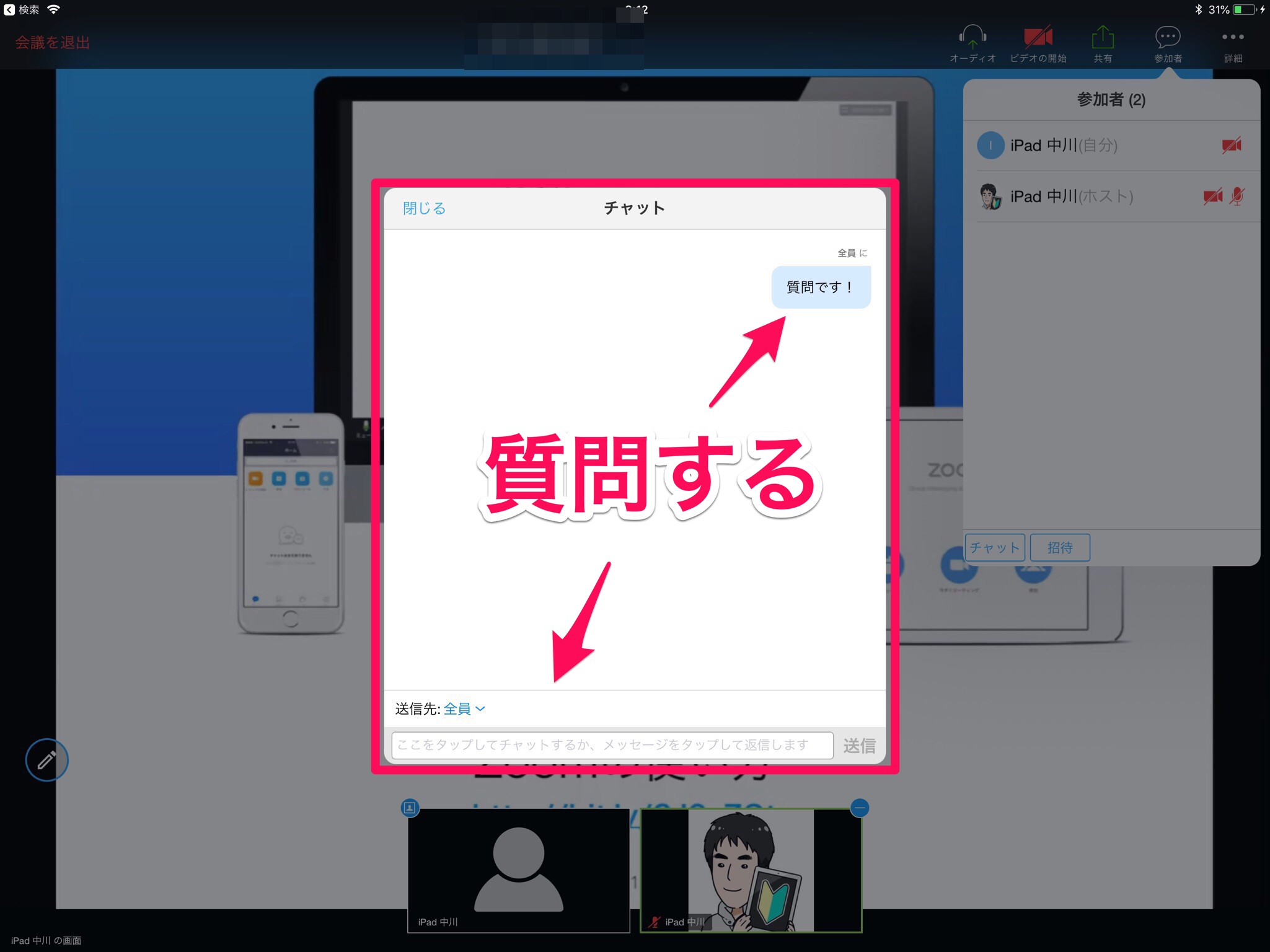
ここで、直接質問をしましょう。質問を受け付けてくれるかどうかは、主催者次第です。
Zoom会議に参加する上の注意点
次にZoom会議に参加する上での注意点です。
勝手にマイクやビデオをオンにしない

注意点は、zoom会議がはじまってからの注意点です。Zoom会議がスムーズに進むように協力しましょう。
まず、一つ目はマイクを勝手にオンにするのは、やめましょう。
右上にマイクマークがあって、赤で斜線が引いてあると思います。これがマイクオフです。
あなたの声や周囲の音は誰にも聞こえません。
これをマイクをオンにしてしまうと、あなたの声や周囲の雑音などがセミナー参加者全員に聞こえてしまいます。
セミナーの邪魔になってしまうので、マイクを勝手にオンにするのはやめましょう。
画面に勝手に落書きしない
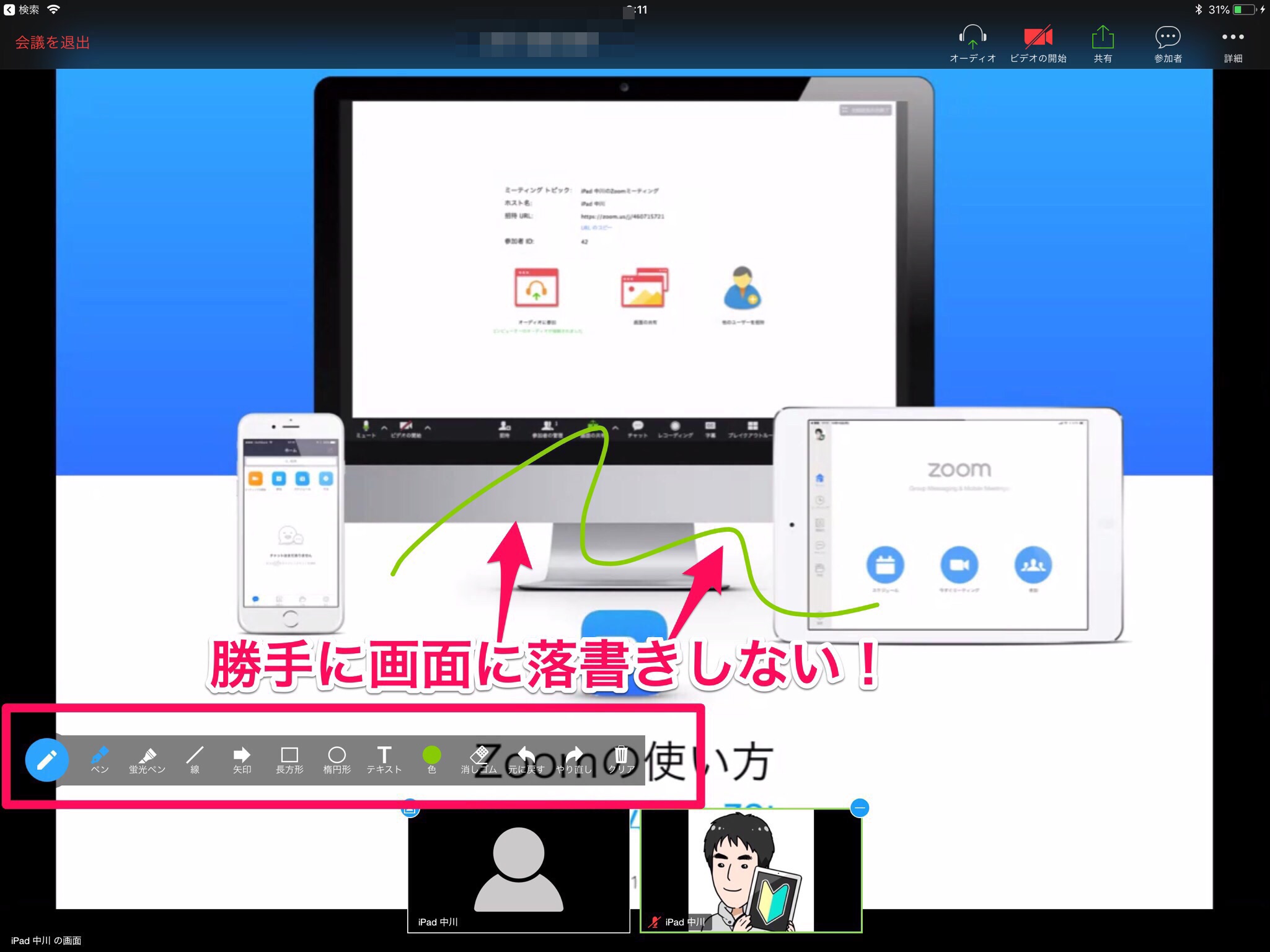
主催者が画面共有を行った際に、ペンのマークが出るときがあります。
これは、共有画面に落書きをすることができます。
ただし、これもセミナー参加者全員に見れてしまいます。
自分だけの画面だと思い込み、勝手に落書きをしてしまうとセミナー参加者全員の迷惑になります。
これも勝手に行うことはやめましょう。


ZOOM Cloud Meetings 3.5.12
分類: ビジネス,仕事効率化
価格: 無料 (Zoom)